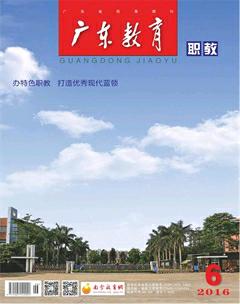巧用EXCEL函数神器,解决实际工作问题
林腾
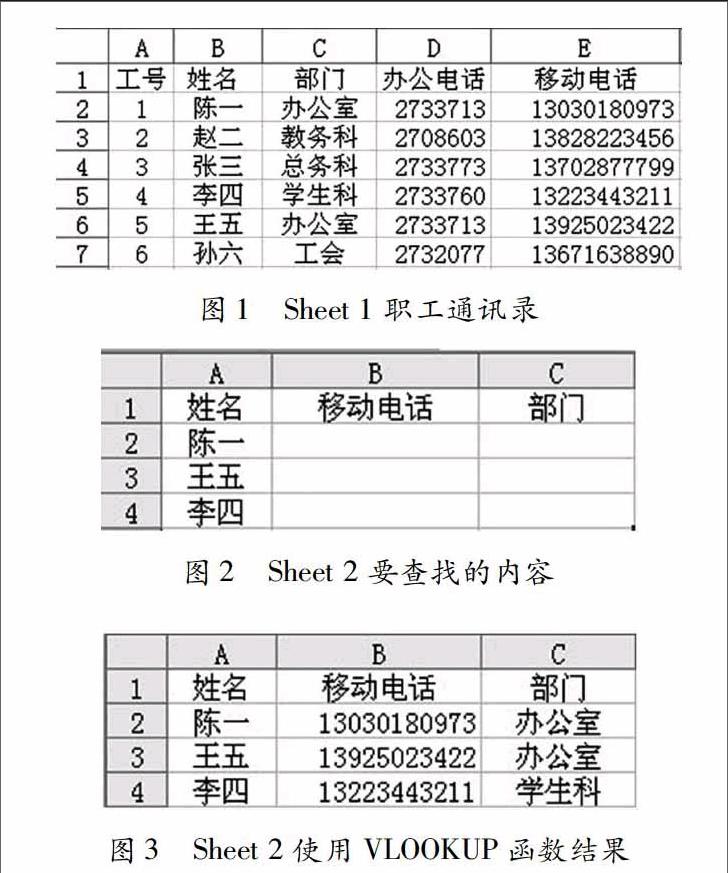

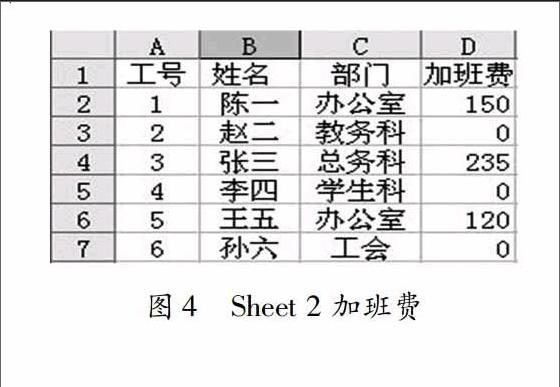
摘要:在日常工作中,计算机已成为一种常用工具,它通过使用各种软件来完成相关工作,本文从实际使用的角度出发,探讨使用EXCEL函数解决日常实际工作问题的方法与途径。
关键词:EXCEL 函数;匹配;问题
中图分类号:G712文献标识码:A文章编号:1005-1422(2016)06-0066-03
当今世界已进入信息高速发展的时代,在现代的学习、工作及生活中,计算机已经成为人类不可缺少的一种工具,它与各种软件的完美结合能成为我们工作上的“好帮手”,解决现实工作的实际问题。在各类软件中, Microsoft Office是目前普及最深、应用最广的软件,被广泛使用于教学、工作、学习及生活各领域,其中EXCEL作为它的的组件之一,具有图表制作、数据统计、分析及决策等强大功能,是目前最流行的电子表格系统,进行数据处理和分析的软件工具。
一、EXCEL的使用现状
EXCEL在使用上具有界面友好,容易学习,可操作性强等特点,然而,在现实的使用领域中,由于使用者对EXCEL的认知不够深入,EXCEL大多只被用做一些简单的事情,例如:用来制作表格(EXCEL的表格功能确实比WORD制表要强大,相对复杂的表格制作起来也十分容易),数据处理(大都是如:输入数据、设置数据的格式、SUM、AVERAGE等简单计算),对使用EXCEL函数解决一些综合应用,了解甚少。
二、EXCEL的函数介绍
在日常办公中,使用最多的是数据处理。EXCEL函数是EXCEL处理数据的一个重要手段,它是能够完成特定功能的程序,是系统预定义的一些公式,它们使用一些称为参数的特定数值按特定的顺序或结构进行计算,然后把计算的结果存放在某个单元格中。EXCEL函数一共有11类,分别是数据库函数、日期与时间函数、工程函数、财务函数、信息函数、逻辑函数、查询和引用函数、数学和三角函数、统计函数、文本函数以及用户自定义函数。通过熟悉和掌握EXCEL函数的使用,对解决实际工作问题将有很大的帮助,可大大提高工作效率。本文将用实例来展示EXCEL在实际工作中的综合应用。
三、使用EXCEL函数解决实际问题
在管理工作中经常需要查找既定条件的数据,如果是在同一张表格内简单的查找,用排序、筛选或IF函数就可解决问题,但如果在不同表格中查找数据,用上述的方法就会稍为困难。这时可使用查询和引用函数中的VLOOKUP函数解决此问题。
(一)VLOOKUP函数
VLOOKUP函数定义:在表格或数值数组的首列匹配查找指定的数值,并由此返回表格或数组当前行中指定列处的数值。其含义可理解为指定条件在指定区域垂直方向查找数据。
函数格式:VLOOKUP(lookup_value,table_array,col_index_num,range_lookup)
格式解释:VLOOKUP(要查找的内容,搜索的区域,从查找区域首列开始到要找的内容的列数,近似匹配还是精确匹配查找方式)
参数定义:
Lookup_value需要在数组第一列中查找的数值,可以为数值、引用或文本字符串;.Table_array为需要在其中查找数据的数据表,可以使用对区域或区域名称的引用;
Col_index_num为table_array中待返回的匹配值的列序号;
Range_lookup为一逻辑值,指明函数VLOOKUP返回时是精确匹配还是近似匹配,如果为TRUE或省略,则返回近似匹配值;如果range_value为FALSE,函数VLOOKUP将返回精确匹配值,如果找不到,则返回错误值#N/A.。
(二)实例演示
例1:利用信息平台给部分职工发送工作信息,需要在职工通讯录文件找出符合的职工。
解决问题过程:
1.全体职工联系信息存放于“职工通讯录.xls”文件的表1中(即Sheet1),如图1所示,要在Sheet2的B列、C列中查找相关人员的“移动电话”及“部门”信息,如图2所示。
2.在Sheet2!B2单元格输入函数:=VLOOKUP(A2, Sheet1!$B$2:$E$7,4,0),确认后可获相应数据,其中“Sheet1!”是引用的工作表名称;“$B$2:$E$7”是在Sheet1数据的查找范围;“4”查找到与A2(“陈一”)相同的数据后显示第4列的内容;“0”表示使用精确匹配。余下的B3、B4单元格用填充方式完成。
3.在Sheet2!C2单元格输入函数:=VLOOKUP(A2,Sheet1!$C$2:$E$7,2,0),确认后可获相应数据,C3、C4单元格用填充方式完成。最终结果如图3所示。
需要注意的是,查找数据的范围要定义好,最好使用绝对地址$B$2:$E$7,不能使用B2:E7,否则在拖动鼠标填充时,其单元格范围会随着发生变化,产生错误的结果。另外如果在引用外部工作簿或其他工作表时,必须定义好引用名称,还有就是要注意数据源是否有重复的数据,例如姓名相同的情况,若有应提前处理,如可加入标识符以便区别。
例2:工资管理中,工资总表由Sheet1汇总表、Sheet2加班费、Sheet3奖金等表组成,需要将其他各分项表数据汇总统计,除了基本工资外,并不是每人在各分项表都有数据,例如:“Sheet2加班费”表中“赵二”、“李四”等数据为0(如图4所示),“Sheet3奖金”表中,只有部分员工有数据,如何将各分项表的内容加入到汇总表中。
解决问题过程:
1.各分项表的数据最终都集中到Sheet1即汇总表中汇总,因此应在Sheet1所需填入数据的单元格进行数据的提取,即寻找各分项表中的所需数据,仍然可使用VLOOKUP函数。
2.提取加班费:如图6所示,在Sheet1中E2单元格输入函数:=VLOOKUP(B2,Sheet2加班费!B:D,3,0),确认后可获相应数据,其中“Sheet2加班费!”是引用的工作表名称;“B:D”是将数据的查找范围固定在B至D列;“3”查找到与B2(“陈一”)相同的数据后显示第3列的“加班费”内容;“0”表示使用精确匹配。余下的E3至E7单元格用填充方式完成。
3.提取奖金:在Sheet1中F2单元格输入函数:=VLOOKUP(B2,Sheet3奖金!B:D,3,0),确认后可获相应的奖金数据,参数说明与上一点相同,余下的F3至F7单元格用填充方式完成后,汇总的合计数据就可自动计算出来,结果如图6所示。
(三) 继续探究
在例2中,函数计算后的结果图6中,由于在F列奖金的运算中,有些数据在Sheet3奖金中找不到,函数只能返回错误值“#N/A”,由此对汇总合计也产生影响,造成自动计算的结果也是错误值“#N/A”。应想办法对VLOOKUP函数的返回值“#N/A”作出相应处理,以免影响计算结果。在EXCEL函数中,通过使用ISERROR和IF函数,可解决此问题。
1.IF函数是常用的逻辑函数,这里不再累述。ISERROR函数是一个测试错误的函数,它的格式是:ISERROR(value),语法是:ISERROR 值为任意错误值(#N/A、#VALUE!、#REF!、#DIV/0!、#NUM!、#NAME?或#NULL!)。如果测试值为错误的时候,当前得到的值为“TRUE”,否则将为“FALSE”。
2.将例2的Sheet1中F2单元格改为=IF(ISERROR(VLOOKUP(B2,Sheet3“奖金”!B:D,3,FALSE)),“0”,VLOOKUP(B2,Sheet3“奖金”!B:D,3,0)),其中VLOOKUP(B2,Sheet3“奖金”!B:D,3,0)是原来的内容,运算中当是找到匹配值时它输出具体数值,找不到匹配值时则输出错误值“#N/A”,ISERROR(VLOOKUP(B2,Sheet3“奖金”!B:D,3,FALSE)则会在VLOOKUP函数运算找到匹配值时它输出为“FALSE”,找不到匹配值时则输出“TRUE”,
3.IF函数判断ISERROR函数的值为“TRUE”时,F2单元格显示“0”,值为“FALSE”时,F2单元格则显示VLOOKUP函数运算找到匹配值。经过运算,所有错误值“#N/A”均已消失,汇总结果正确,最终结果如图七所示。
四、结语
在使用VLOOKUP函数运算中,通过参数灵活的设置,可以实现简单或复杂的数据匹配查找,再加上ISERROR和IF等函数的嵌套使用,更可以使输出的结果“如你所愿”,本文只是通过几个函数的运用,解决了一些实际问题,充分体现了EXCEL函数的强大。EXCEL函数的数量足足有几百个之多,而我们平时常用的可能只有二三十个,其还有大量的潜能未能展现。因此,我们应该在平时的学习和工作中,不断了解新的函数,尝试和使用新的函数,使EXCEL函数成为我们工作上的“神器”,让我们在工作中更加“得心应手”。
参考文献:
[1]卓越文化.Excel2007电子表格[M].北京: 电子工业出版社,2010:190-191.
[2]马军.Excel数据处理与图表应用实例精讲[J]北京:科学出版社,2006.
责任编辑朱守锂